Ce tuto est destiné à l’installation d’une imprimante HP DESK JET 2540 mais l’idée générale reste la même, peu importe la marque / modèle.
¶ Téléchargement du pilote
Ici, la marque est HP, donc rendez-vous sur le site du support HP
https://support.hp.com/fr-fr
On clique sur Logiciels et pilotes
Ensuite sur Imprimante
Et on chercher le modèle, ici HP DESK JET 2540
Avant même de cliquer sur Soumettre, la recherche nous propose deux modèles :
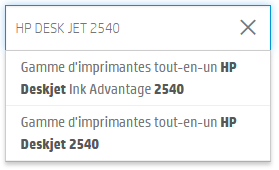
Ici on va choisir la deuxième : Gamme d’imprimantes tout-en-un DESK JET 2540
Nous arrivons directement sur la page pour télécharger le pilote. Vérifiez bien que votre système soit le bon :

Dans le cas de ce tutoriel, je voudrais les pilotes pour Win 8.1 x64, je clique alors sur Choisissez un autre système d’exploitation et je sélectionne la bonne version de Windows.
Dans la section Pilotes de base : Pilote de base pour imprimantes tout-en-un HP Deskjet 2540 series on clique sur Télécharger à droite.
¶ Installation du pilote
Une fois le bon pilote téléchargé, on peut lancer l’installation en double cliquant dessus DJ2540_Basicx64_188.exe
L’installation reste assez simpliste puisqu’il faut simplement suivre les étapes.
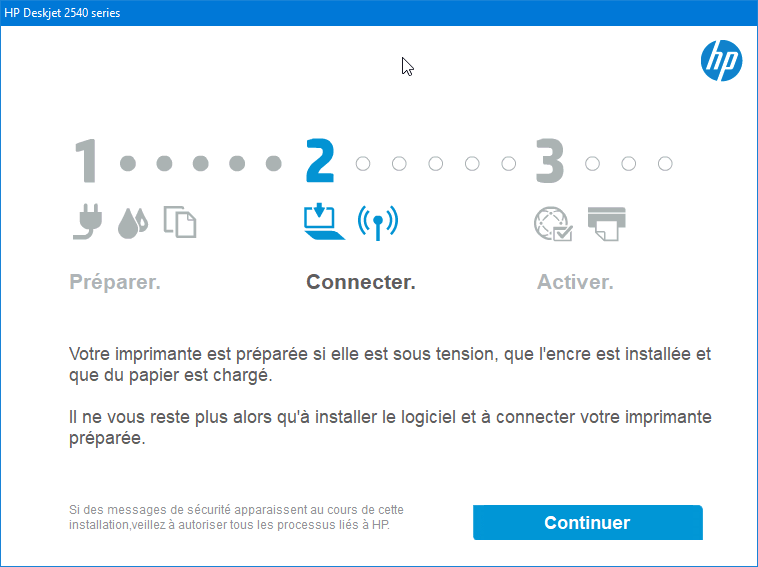
On vous indique de préparer votre imprimante : la mettre sous tension, ça aide 😉 et qu’elle soit bien évidemment connectée à votre PC. Cliquez sur Continuer.
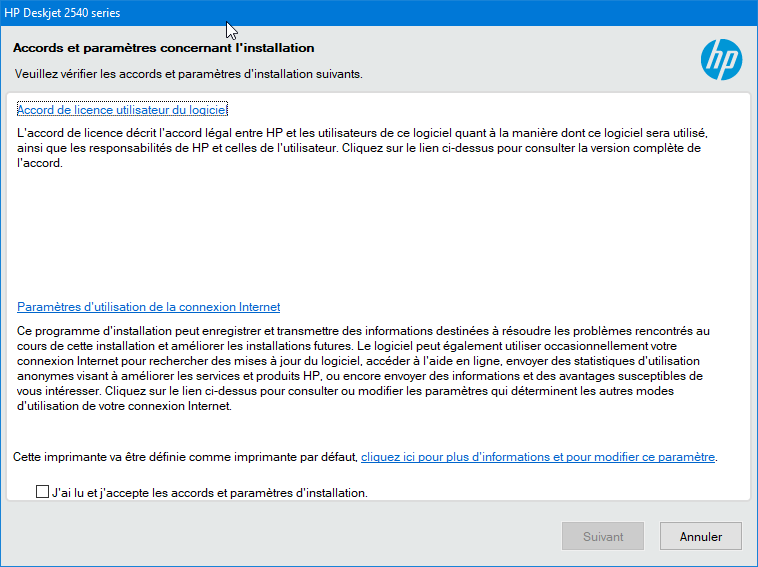
Plein de blabla sur les accords de license…
Cliquez en bas sur J’ai lu et j’accepte les accords… et Suivant
Il installe les pilotes nécessaires et un nouvel écran apparait :
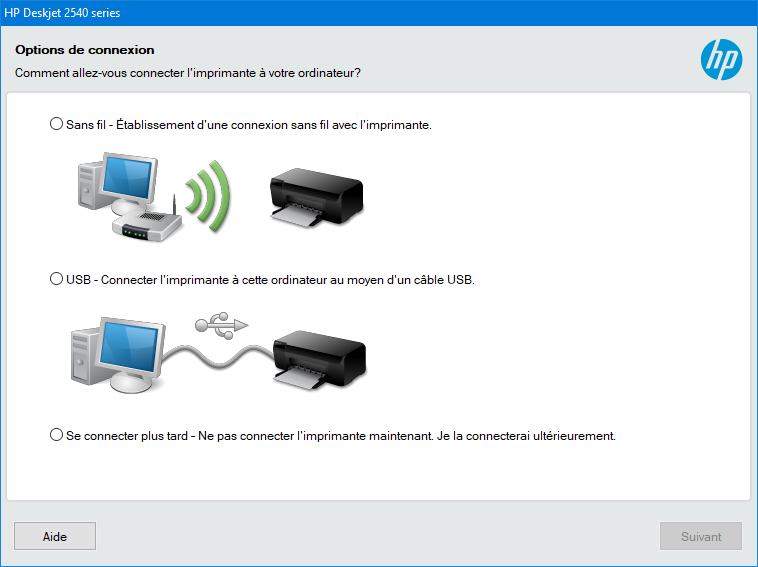
À vous de choisir, Sans fil ou USB.
Si Sans-fil, il faut que l’imprimante soit connectée au réseau WiFi.
Si USB, il faut que l’imprimante soit connectée directement sur le PC via USB.
Pour le Sans-fil :
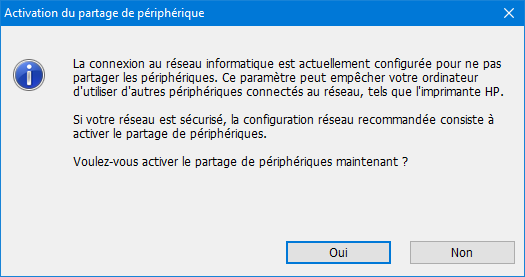
Vous faites Oui, sinon il ne trouvera pas l’imprimante.
Ensuite il scanne le réseau afin de trouver l’imprimante.
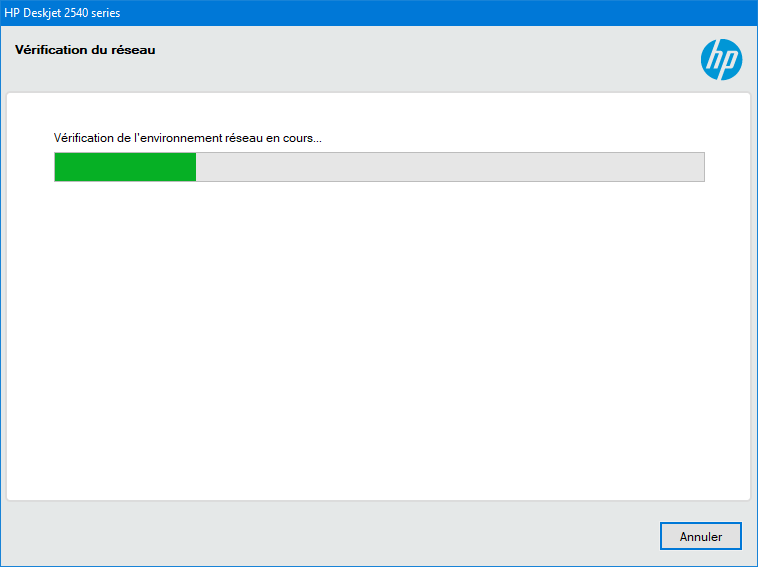
Si vous tombez sur cet écran et que l’imprimante a déjà été connectée en wifi, cochez la case comme indiqué :

Suivez les explications…
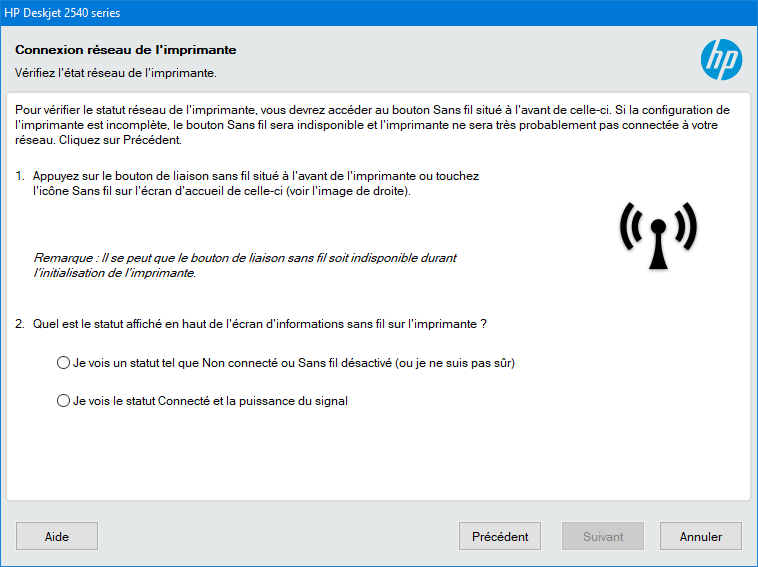
À partir du moment ou l’installation détecte l’imprimante, l’installation du pilote commence.
Une fois fait, votre imprimante est prête !